0 visiteur(s) et 0 membre(s) en ligne.
Devenez membre privilégié en cliquant ici
vendredi 10 avril 2020
Top des Freewares
Menu Principal
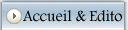
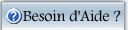
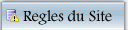
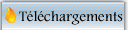
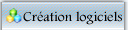
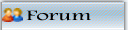
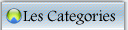
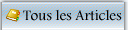
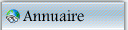
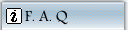
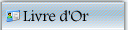
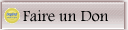
- Bannières du site
- Mises à jour du site/RSS
- Speed Test
- Votre Compte
- Vos Critiques
- Membres du Site
- Qui suis-je ?
- Mes Photos
- Les Photos ENSPM
- Moi & le monde MSN
- Les Stats du site
- Le Top 10
Créer un écran de démarrage personnalisé (Logon)Écrit par gregland. Posté le Jeudi 30 mars 2006 @ 19:47:18 par gregland
Pour mettre Windows à votre goût, il est possible de modifier le logo de démarrage grâce a resource hacker... voilà la méthode.  Ecran de démarrage par défaut sous Windows XP
(ici l'édition professionnelle)  Votre nouvel écran de démarrage personnalisé
Attention :
La procédure employée nécessite la modification d'un fichier système. Veillez donc à sauvegarder ce fichier avant toute manipulation.
• Outil utilisé en plus (Paint Shop Pro) : Paint Shop Pro est un logiciel de retouche d'images et de photos. Très facile d'emploi, il permet rapidement d'atteindre des résultats de qualité professionnelle. D'ailleurs, on le compare souvent à son homologue Photoshop qui est largement plus cher. Notez qu'à la place de Paint Shop Pro, vous pouvez utiliser votre logiciel graphique favoris si celui-ci permet de personnaliser les palettes de couleurs. • Extraction des images
Le fichier contenant le logo de démarrage se nomme ntoskrnl.exe et se trouve dans le dossier C:  Windows Windows System32. System32.La première chose à faire avant de continuer est de faire une copie de ce fichier et de le stocker en lieu sûr sur une disquette ou une autre partition par exemple. Exécutez ensuite Resource Hacker puis ouvrez le fichier ntoskrnl.exe. Pour cela, cliquez sur le menu Fichier puis sur Ouvrir. Ouvrez le dossier C:  Windows Windows System32, sélectionnez le fichier ntoskrnl.exe puis cliquez sur le bouton Ouvrir. System32, sélectionnez le fichier ntoskrnl.exe puis cliquez sur le bouton Ouvrir.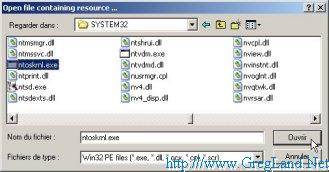
Déroulez le dossier Bitmaps, 1 puis cliquez sur la ressource intitulée 1036.
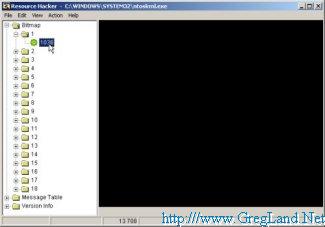 Cliquez ensuite sur le menu Action puis sur la commande Save [Bitmap : 1 : 1036] afin de sauvegarder l'image actuelle de démarrage. Choisissez un dossier pour stocker l'image sur votre disque dur puis validez par Enregistrer. 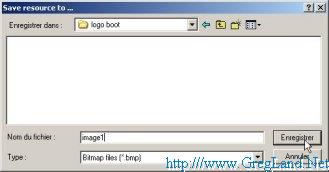 Recommencez alors l'opération pour les dossiers 8 et 10 si vous avez Windows XP Professionnel et 9 et 11 si vous travaillez sous Windows XP Familial. Une fois les images sauvegardées, vous pouvez les modifier pour créer votre propre logo de boot. • Modification les images
Exécutez alors Paint Shop Pro puis ouvrez les 3 images que vous venez d'enregistrer. Pour le moment, elles semblent toutes noires car vous n'utilisez pas la bonne palette de couleurs. Sélectionnez la première image puis passez en palette 16 couleurs. Pour cela, créez une palette 16 couleurs ou bien téléchargez cette palette déjà préparée. Après avoir téléchargé cette archive, cliquez sur le menu Couleurs puis sur Charger une palette. Sélectionnez le fichier 16 couleurs.pal. vérifiez que l'option Maintien des index est bien sélectionnée puis cliquez sur le bouton Ouvrir.  Recommencez alors l'opération pour chacune des trois images. Celles-ci apparaissent alors. 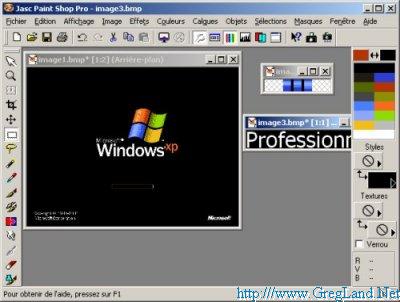 Vous constatez donc que le logo de boot est composé d'un fond, de la barre de chargement et l'édition de la version de Windows que vous utilisez. Il est alors temps d'exprimer votre créativité. Vous pouvez modifier les images comme bon vous semble. Lorsque vous êtes satisfait de votre nouveau logo, enregistrez les trois images afin de les réintégrer au fichier ntoskrnl.exe. • Mise en place de votre nouveau logo
Vous avez désormais les 3 images composant votre nouveau logo. Il vous faut donc les intégrer au fichier ntoskrnl.exe. Exécutez de nouveau Resource Hacker puis ouvrez le fichier ntoskrnl.exe. Déroulez le menu Action puis cliquez sur la commande Replace Bitmap. Une nouvelle boîte de dialogue s'ouvre.  Dans la partie gauche de la fenêtre, cliquez sur le bouton Open file with new Bitmap puis sélectionnez la nouvelle image destinée à remplacer l'image 1, c'est à dire l'image principale. Dans la partie de droite, sélectionnez le numéro de l'image à remplacer, en l'occurrence 1 puis cliquez sur le bouton Replace pour remplacer l'image. 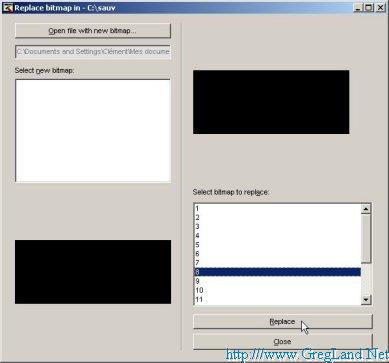 Recommencez alors l'opération pour remplacer les images 8 (barre de chargement) et 10 (édition) sous XP Pro et 9 et 11 sous XP Familial. Cliquez enfin sur le bouton Close pour revenir à l'interface principale de Ressource Hacker. Enregistrez le fichier ntoskrnl.exe modifié contenant vos nouvelles images en cliquant sur le menu File puis sur Save as. Enregistrez le fichier dans un dossier quelconque. N'utilisez pas le dossier C:  Windows Windows System32 auquel cas la protection de fichiers système de Windows remplacera votre nouveau fichier par l'ancien, réduisant votre travail à néant (rappellez vous, on avait le même problème pour le menu démarrer). System32 auquel cas la protection de fichiers système de Windows remplacera votre nouveau fichier par l'ancien, réduisant votre travail à néant (rappellez vous, on avait le même problème pour le menu démarrer).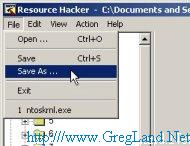 Pour remplacer le fichier ntoskrnl.exe par celui contenant vos images, redémarrez votre ordinateur puis appuyez sur la touche F8 au démarrage de l'ordinateur, juste après les "bips" systèmes. Sélectionnez le Démarrage sans échec puis validez. Une fois le mode sans échec chargé, ouvrez l'explorateur Windows puis écrasez le fichier original ntoskrnl.exe qui se trouve dans le dossier C:  Windows Windows System32 par celui que vous avez modifié. System32 par celui que vous avez modifié.Redémarrez alors votre ordinateur, vous devriez voir votre nouveau logo de démarrage !  Votre nouvel écran de démarrage Remarque : Si vous souhaitez revenir au logo de démarrage original, il vous suffit de redémarrer votre ordinateur en mode sans échec et de remplacer le fichier ntoskrnl.exe modifié par l'original que vous avez pris soin de sauvegarder. | Liens RelatifsL'Article le plus lu à propos de Resource Hacker : Les dernières nouvelles à propos de Resource Hacker :
|
| Article Précédent | Suivant | |
Anonyme 12 12  |
| ||
GregLand 706 706      |
|
| Les Commentaires sont la propriété de leurs auteurs. Nous ne sommes pas responsables de leur contenu. |
Livre d'or
Sondages
- Votes : 367
- Commentaire(s) : 4







